Vi alle kender iPhone, som kan betragtes som den mest indflydelsesrige telefon på markedet. Mange iPhone-brugere har imidlertid ingen idé om, hvordan de bruger denne populære iPhone, især for deres første gang, da de påvirkes af det lukkede iOS-system. Et af de enkleste eksempler er at ændre iPhone ringetoner. iPhone i sig selv tillader ikke brugere at indstille din favorit MP3 musik på din iPhone til en ringetone direkte. Så næste gang viser vi dig, hvordan du ændrer dine iPhones ringetoner, især for brugere, der bruger iPhones første gang.
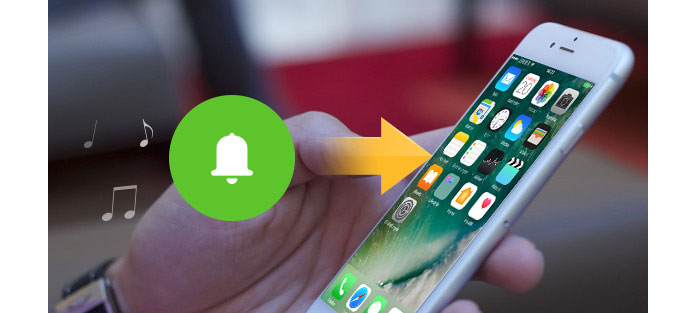
Først introducerer vi indstillingsteorien for iPhone-ringetoner. Hvorfor understøtter iPhone ikke indstilling af MP3-musikken som ringetoner? Årsagen er, at iPhone ikke understøtter ringetoner i MP3-format. Kun M4R-format fungerer. Derudover kan den samlede spilvarighed ikke overstige 40 sekunder. Disse begrænsninger gør, at mange iPhone-brugere ikke kan ændre deres iPhone-ringetoner. Nå, hvordan man laver og overfører ringetoner på iPhone X / 8/7/7 Plus / SE / 6s / 6s Plus / 6/6 Plus / 5 / 5s? Lad os komme vej ved at læse denne artikel.
Klik her for at lære mere om Konverter MP3 til M4R Online / iTunes / Computer.
I tilfælde af at du hurtigt overfører dine personlige ringetoner til iPhone, her anbefaler vi oprigtigt det præfessionelle overførselsværktøj til iPhone, FoneTrans for at hjælpe dig med at overføre iPhone-ringetoner. Først kan du gratis downloade og installere det på din computer.
Trin 1 Start denne brugervenlige tredjepartssoftware på din computer.

Trin 2 Tilslut din iPhone til computeren via USB-kabel og klik på "Musik"> "Ringetone".

Trin 3 Klik på "Tilføj" for at vælge den musik, du vil overføre som en iPhone ringetone, når du finder følgende hurtigmeddelelse, skal du klikke på "Ja".
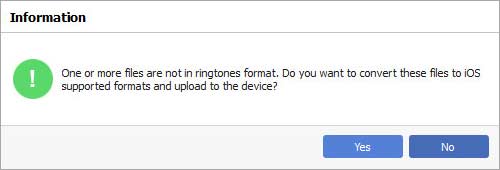
Trin 4 Derefter er musikken på din computer konverteret til M4R-format og overført direkte til din iPhone.
Trin 5 Tænd din iPhone. Vælg "Indstillinger"> "Lyde"> "Ringetone" for at finde den konverterede musik der. Tryk på den, du vil være iPhone-ringetone, lyt til den, hvis du er tilfreds, skal du trykke på Tilbage, og det ville være blevet ringetonen på din iPhone.
Inden for et par klik kan du bruge denne iPhone Ringtones Transfer til at kopiere dine egne ringetoner til iPhone. Du har også tilladelse til at bruge dem til at overføre andre iOS-data som fotos, videoer, sange, kontakter og mere mellem PC / Mac og iPhone / iPad / iPod.
Der er mange mennesker, der også ønsker at lave deres egne iPhone-ringetoner. Du er heldig nok til at få iPhone Ringtone Maker. Find produktsiden for denne software for at lave dine egne iPhone ringetoner. For at imødekomme dit krav har du lov til at lave dine egne iPhone ringetoner med dine yndlingssange. Du kan vælge de elskede dele af musikken som din iPhone ringetone og eksportere direkte til din iPhone. Hvis du desuden gerne vil dele dine iPhone-ringetoner til din ven med en anden iPhone, kan du gøre det ved hjælp af både FoneTrans og iPhone Ringtone Maker.
Hvis du vil have flere oplysninger om, hvordan du opretter dine egne iPhone-ringetoner, kan du læse: Sådan opretter du ringetoner med iPhone Ringtone Maker.
Du kan også lære mere om produktet med følgende videoguide:

